小米笔记本装系统按什么键 小米笔记本装系统教程
时间:2024-03-14阅读量:作者:大白菜
对于小米笔记本装系统,通常需要在开机时按特定的键进入BIOS设置或者启动菜单,然后选择从U盘或者光盘等外部设备启动,进而进行系统的安装。具体的按键可能因不同的小米笔记本型号而有所不同,常见的有F2、F12、DEL等,下面我跟大家分享
小米笔记本装系统按什么键
对于小米笔记本装系统,通常需要在开机时按特定的键进入BIOS设置或者启动菜单,然后选择从U盘或者光盘等外部设备启动,进而进行系统的安装。具体的按键可能因不同的小米笔记本型号而有所不同,常见的有F2、F12、DEL等,下面我跟大家分享详细的重装系统步骤包括查询U盘启动快捷键的方法。

一、所需工具
1、选择一个U盘启动盘制作工具,例如大白菜品牌的。
2、准备一个容量至少为8GB的U盘,用于制作U盘启动盘和存放Win10系统镜像文件。
3、必须有一个Windows 10的系统镜像文件,可以从微软官网或其他可信赖的来源下载的官方镜像文件。
二、注意事项
1、备份数据:备份U盘和电脑C盘所有重要数据,因为制作启动盘的过程将会格式化U盘,而安装系统的过程将清除C盘所有数据。
2、确保电脑硬件兼容:确保你的电脑硬件满足win10的最低系统要求,包括处理器、内存和硬盘空间等方面。
3、退出安全软件和杀毒软件,以确保U盘制作和系统安装过程顺利进行。
一、重装系统步骤
1、插入U盘到电脑的USB接口,打开大白菜制作U盘工具,在默认模式下,选择“一键制作成USB启动盘”。
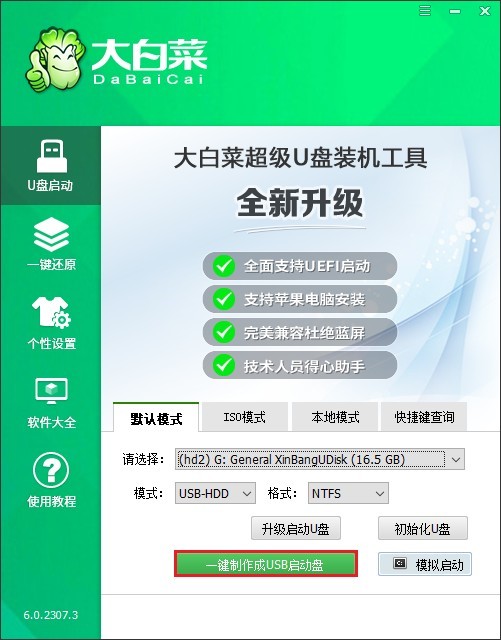
2、制作工具弹出格式化U盘的提示,点击“确定”。
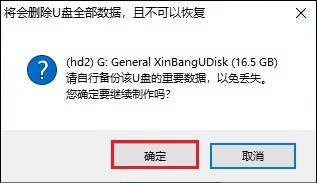
4、直到启动U盘制作成功。
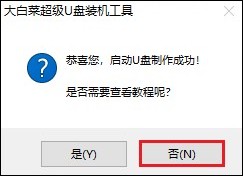
5、接下来下载win10操作系统文件,请打开MSDN网站找到所需的操作系统版本,复制其ed2k链接下载。
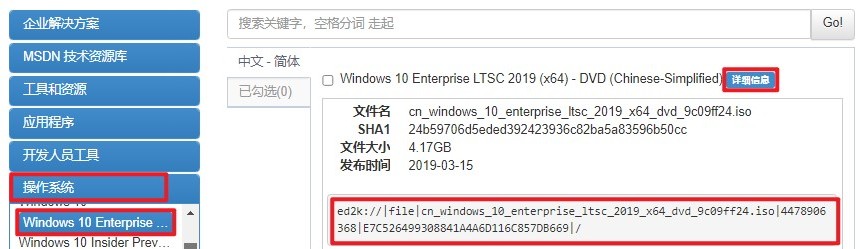
6、win10系统文件下载以后,你可以将其储存在除C盘以外的分区,或者将其复制到U盘的根目录下。这样,你就可以在需要时使用U盘启动盘进行系统安装或修复。
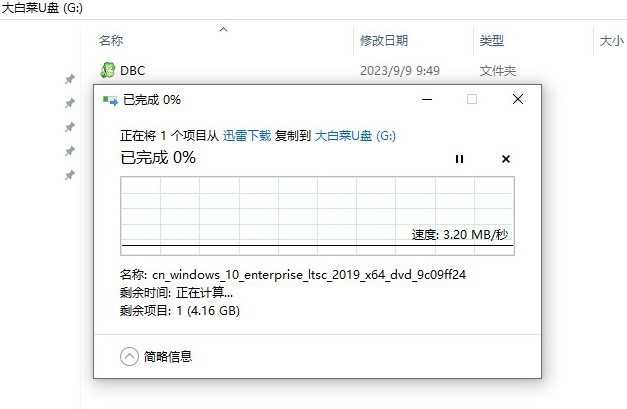
7、根据你电脑的品牌和类型,查询对应的U盘启动快捷键并记住它!
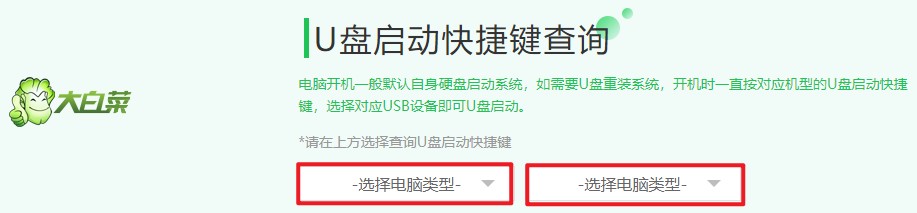
8、重启电脑,一旦开机请按此键进入启动菜单设置页面,选择U盘选项回车。
PS:U盘选项是通常以“USB”开头或包含U盘名称的选项。
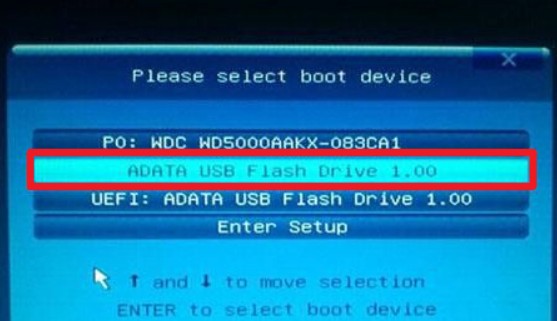
9、计算机将从U盘启动盘进入winpe系统。
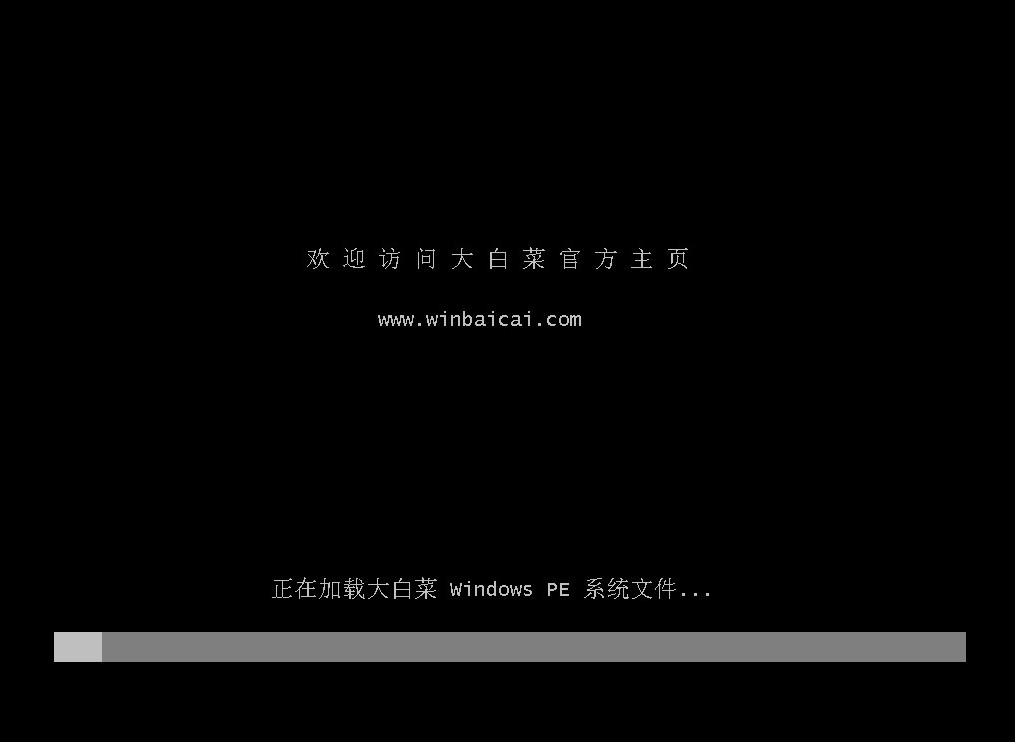
10、待winpe系统加载出来后,找到并打开大白菜装机工具,在页面中选择win10系统镜像,默认将其安装在C盘。点击“执行”。
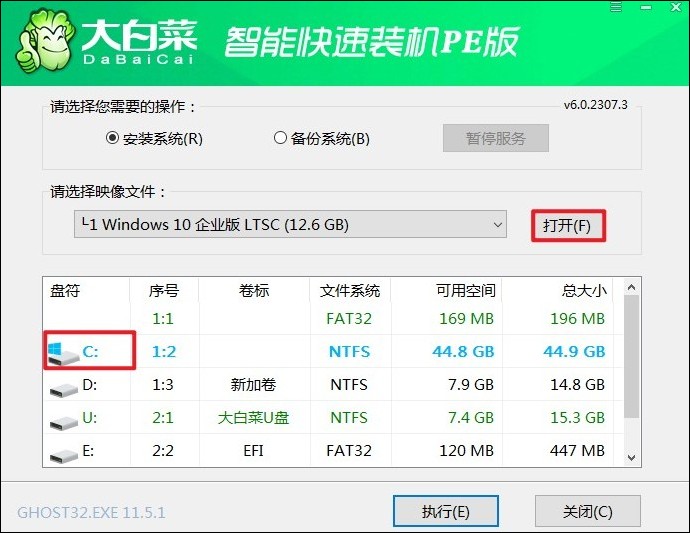
11、勾选系统网卡和usb驱动安装选项,点击“是”。
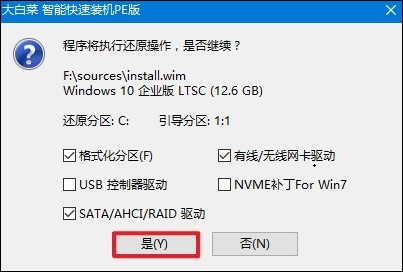
12、勾选“完成后重启”,这样安装完成后电脑会自动重启,然后你需要在重启时拔出U盘。
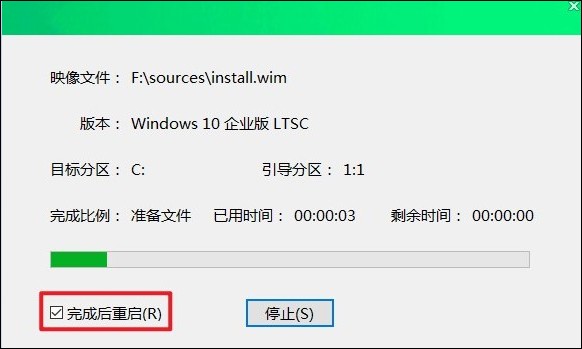
13、重启后,进入系统桌面就意味着系统安装成功!
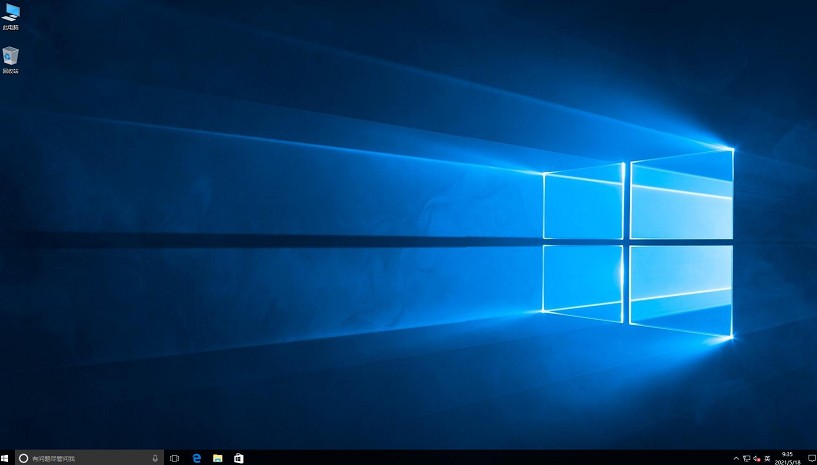
四、常见问题
a、win10电脑重置显示没有恢复环境怎么办
你可以尝试以下方法来解决这个问题:
1、启用Windows恢复环境:以管理员身份运行命令提示符(可在开始菜单搜索cmd并以管理员身份运行)。如果恢复环境已禁用(Disabled),则输入 reagentc /enable 命令并按Enter键执行,以重新启用恢复环境。
2、修复损坏或丢失的Winre.wim文件:如果恢复环境状态为启用,但仍然出现问题,可能是Winre.wim文件损坏或丢失。您可以从微软官网下载Windows 10的ISO文件,然后从中提取winRE.wim文件。将提取出的winRE.wim文件解压到C盘的Recovery文件夹中,如果该文件夹不存在,请自行创建。具体路径为:C:\Recovery\WindowsRE。
以上是,小米笔记本装系统教程。小米笔记本装系统需要一些特定的步骤,但只要按照正确的操作流程进行,就能顺利完成。别忘了在开始之前查询你笔记本型号对应的U盘启动快捷键,这样会让你的安装过程更加顺利。